こんにちは!!ようこそ、当ブログgcbgardenへ。管理人のsakurabaaa(@sakurabaaa_g)です。
Speed Wi-Fi NEXTの設定
- Wimax端末の電源を入れる
- PCを起動し、Wimaxと接続する
- Webブラウザを起動し、アドレス入力欄に「http://speedwifi-next.home」と入力する
- Speed Wi-Fi NEXT設定ツールが表示される
- ユーザー名「admin」とパスワード(初期値はIMEIの下5桁)を入力して、「ログイン」を押す
上記のステップで設定画面にログインすることができます。
最初のログインの場合初回の設定が必要です。ここでAPN設定などを行うことができます!!
SSIDとPASSの変更
WimaxのデフォルトのSSIDとPASSはちょっと複雑です。
自分のSSIDであることをすぐ把握できるようにするために、実はWimaxのルータはSSIDとPASSを変更することができます。
SSIDとPASSの変更はWimaxルータの端末がHuawei製であればアプリで簡単に変更することができます。

wimax w04
例えば、「Speed Wi-Fi NEXT W04」はHuawei製になります。

LINKHUAWEI HiLink (Mobile WiFi)
「Speed Wi-Fi NEXT設定」の初回のログインで設定した”ユーザー名”と”パスワード”でアプリにログインします。
SSIDとPASSの設定方法
Step1 歯車をタップ
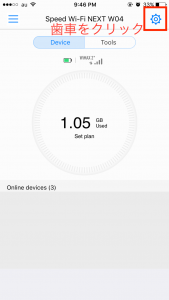
アプリのトップ画面
右上の歯車を押します。
Step2 My Wi-Fiを選択
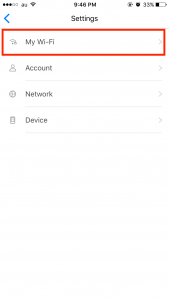
My Wi-Fiをタップ!
一番上のMy Wi-Fiを押します。
Step3 SSIDとPASSの設定
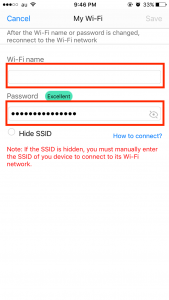
SSIDとPASSの設定画面
赤枠内にオリジナルのSSIDとPASSを入力します。
まとめ
以上でWimaxの初期設定は完了しました。
とっても簡単に設定変更することができると思います!
Wimaxユーザーは、Speed Wi-Fi NEXTとHUAWEI HiLinkアプリを活用しましょう。
なんだかんだでWimaxが一番いい気がする。だって深キョン筆頭に広告モデルがかわゆすぎます。
この記事を書いた人。
20代。とあるネットベンチャーでがんばる働き屋さん、ブロガー。
書きたいことを気ままに書いてます!
Python、プログラミング、米株、カメラ、野球観戦がすき。趣味は新宿散策。

